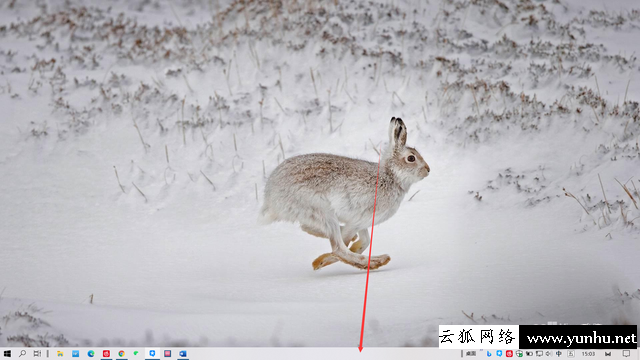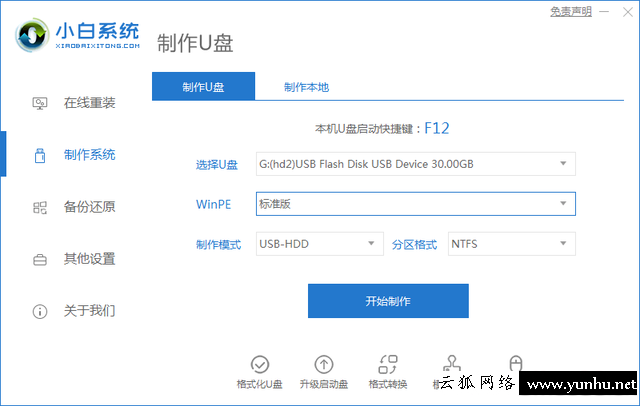通用u盤如何安裝win10-(使用u盤裝win10)(10/10)
同樣,使用Audio Controller下拉菜單選擇您的聲音控制器。

根據您的偏好,選中擴展功能下的以下框 。
啟用音頻輸出:此選項將有助于通過您的默認設備為您的虛擬機啟用音頻輸出。啟用音頻輸入:這將允許您的虛擬機從您的主機訪問和使用您的音頻輸入設備。
單擊并選擇 左側的網絡 。

如果您希望使用選定的適配器,請選中啟用網絡適配器復選框 。您可以根據需要使用頂部的選項卡啟用多個網絡適配器。

現在單擊附加到的下拉菜單并根據需要配置您的虛擬化網絡適配器。

單擊 高級為您的網絡適配器配置其他設置。

如果需要,單擊 端口轉發并根據您的偏好進行配置。

單擊 左側的USB 。

如果您希望在虛擬機中使用USB 控制器,請選中啟用 USB 控制器 復選框 。

現在單擊右側的添加新 USB圖標。

從主機上可用的 USB 設備中選擇所需的 USB 設備。根據您當前的需求和主機的設置,根據需要繼續添加更多 USB 設備。

最后,點擊 OK。

就是這樣!您現在將在 VirtualBox 中為您的新虛擬機自定義資源。
故障排除:如何解決 VirtualBox 問題以下是在 VirtualBox 中設置新機器時遇到的一些常見問題。您可以使用上述修復程序來嘗試相應地解決您的問題。
顯示問題顯示問題主要是由于分配不正確的視頻內存和圖形控制器造成的。我們建議您根據您的主機和虛擬化操作系統驗證并分配正確的。
存儲問題由于存儲控制器分配不正確或 SATA 端口數量不正確,會出現存儲問題。也可能是您的引導順序分配不正確或缺少您添加的較新的虛擬驅動器和磁盤。我們建議您在虛擬機設置中進行相同的驗證。此外,請記住,如果沒有分配給它們的 ISO 或磁盤映像,虛擬磁盤可能無法顯示,具體取決于操作系統。
音頻問題根據您的硬件及其 PIN 配置,在進行虛擬化時,音頻問題可能會發生或錯過。我們建議您調整音頻設置并根據可用性添加新設備。您也可以嘗試切換驅動程序或音頻控制器。
USB 2.0 和 3.0 問題對于 VirtualBox,開箱即用的 USB 支持是有限的。除非您安裝了 VirtualBox 擴展包,否則不支持 USB 2.0 和 3.0。使用上述步驟將其添加到您的設置中。這將有助于在您的虛擬機上引入 USB 2.0 和 3.0 支持以及以下功能。
主機網絡攝像頭直通VirtualBox 遠程桌面協議磁盤映像加密 (AES)英特爾 PXE 引導 ROM常見問題以下是有關安裝和設置 VirtualBox 的一些常見問題,它們可以幫助您了解最新信息。讓我們開始吧。
我可以轉移虛擬機嗎?是的,VirtualBox 允許您輕松地在不同主機之間導出和導入虛擬機。使用文件 > 導出設備 或Ctrl + E鍵盤快捷鍵執行相同操作。
VirtualBox 中的快照是什么?快照是 VM 的保存狀態,可讓您恢復數據或將機器恢復到其快照狀態。這在進行更改、測試代碼或開發應用程序時會派上用場。
我可以在我的虛擬機上使用相同的鍵盤和鼠標嗎?是的,默認情況下,您可以在 VM 上使用相同的鍵盤和鼠標。使用主機密鑰在您的主機和虛擬機之間輕松切換。默認情況下,Right Ctrl是您的主機密鑰。您可以使用 VirtualBox 首選項輕松自定義此鍵。